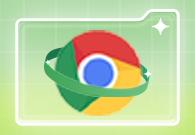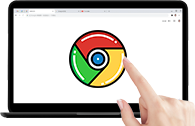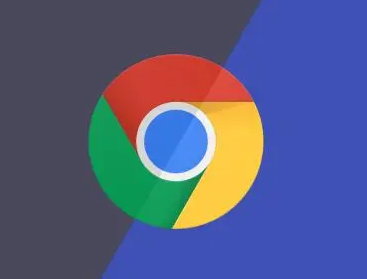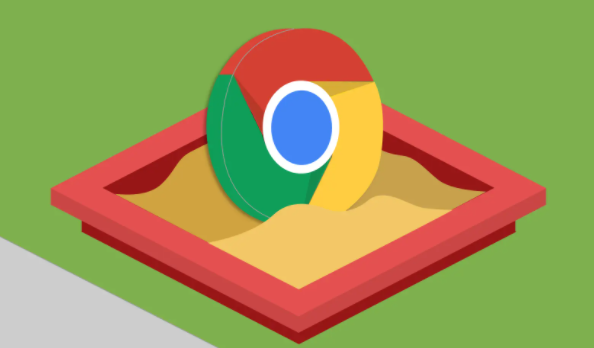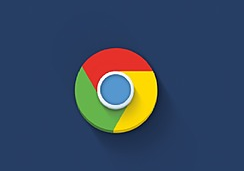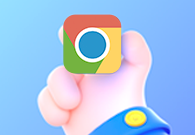Chrome如何开启自动填充功能?Chrome浏览器是非常受欢迎的一款网络浏览器工具,这款浏览器能够快速打开网页,并且安全性也非常高,因此不少小伙伴喜欢使用Chrome浏览器购物,我们在购物的时候需要输入个人信息,这个时候可以开启浏览器的自动填充功能,方便我们填写信息。接下来小编就给大家带来轻松开启Chrome自动填充功能方法教程,有需要的小伙伴赶紧来看看吧。
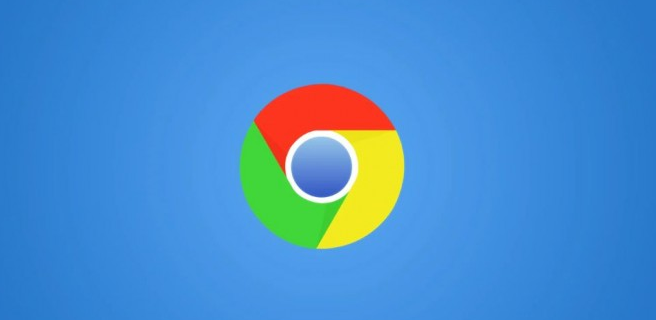
1、打开谷歌浏览器,点击右上方的设置图标,在下方的菜单列表中点击打开“设置”页面(如图所示)。
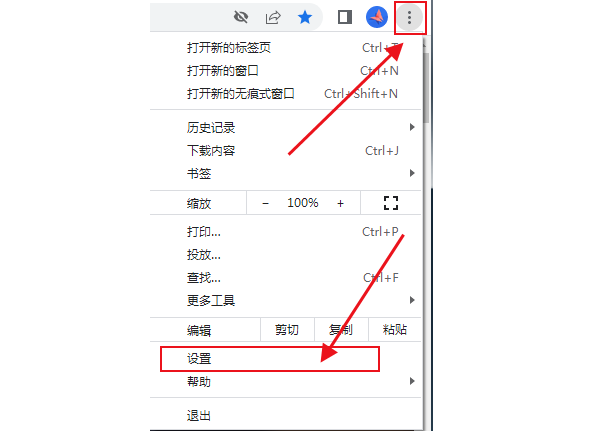
2、进入设置页面后我们可以找到“自动填充”模块,可以看到这里能保存“密码”、“付款方式”、“地址和其它信息”三项(如图所示)。
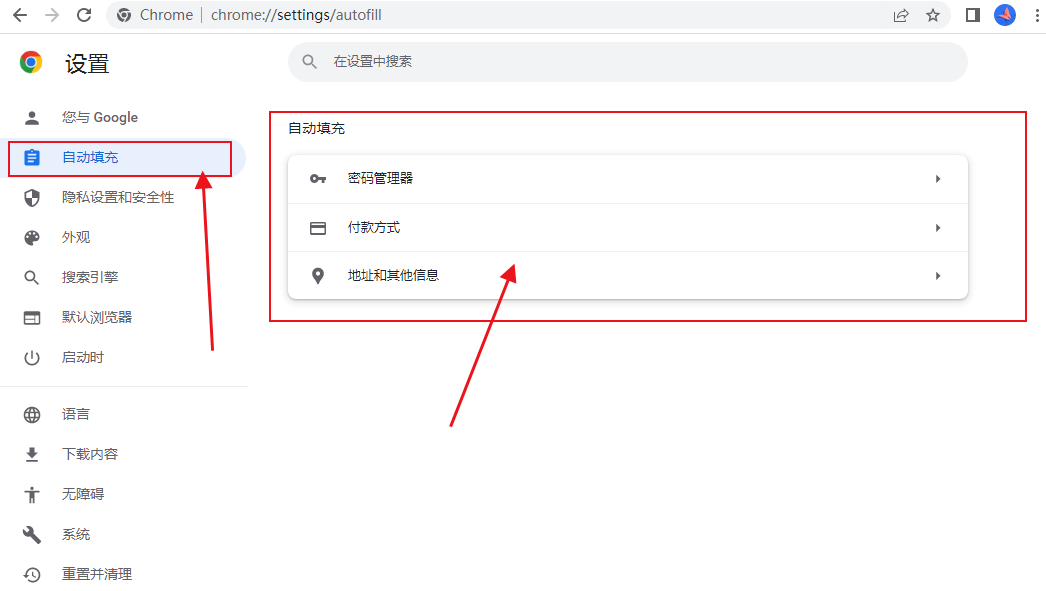
3、这里我们点击密码一项进入设置页面,这里保存了所有我们保存过的密码(如图所示)。
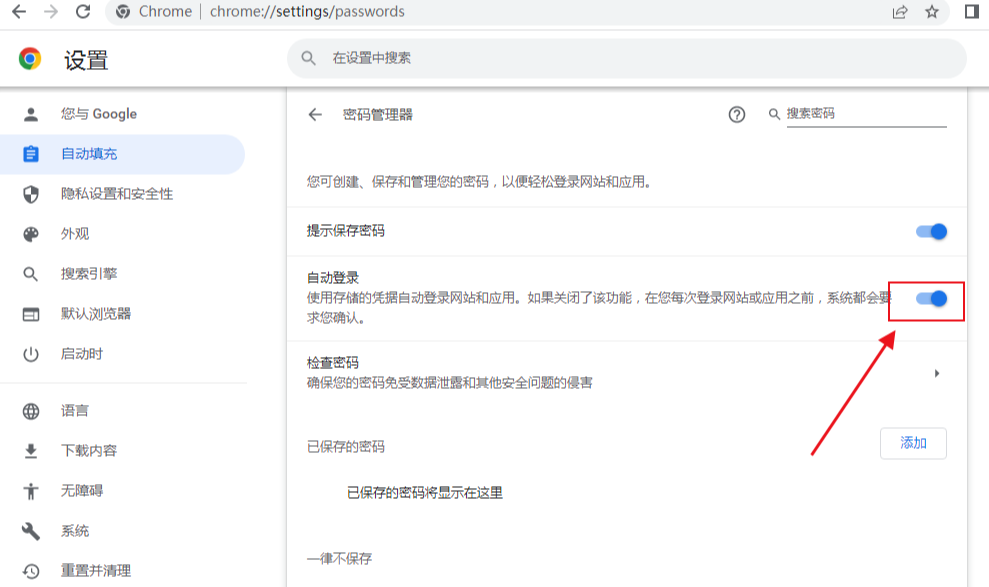
4、进入设置界面后我们只需要将下方的“自动登录”开关开启就可以了(如图所示)。
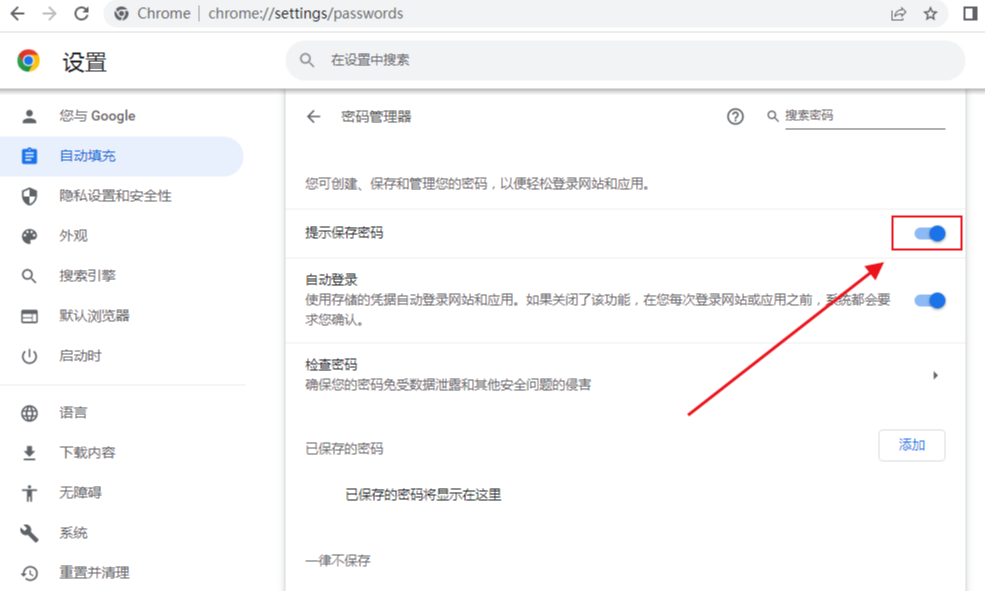
以上就是【Chrome如何开启自动填充功能?轻松开启Chrome自动填充功能方法教程】的所有内容啦,希望能够给大家带来帮助。